Soluzione Rapida: Risolvere l’Errore SrtTrail.txt su Windows
- Home
- Supporto
- Suggerimenti Sistema Salvataggio
- Soluzione Rapida: Risolvere l’Errore SrtTrail.txt su Windows
Sommario
Scopri come risolvere l'errore SrtTrail.txt sul tuo computer Windows con soluzioni pratiche che ti faranno risparmiare tempo e fatica. Proteggi i tuoi file importanti con la nostra guida su backup e trasferimento dati quando non riesci ad accedere al sistema. Ottieni l'aiuto necessario per risolvere questo problema ora stesso.
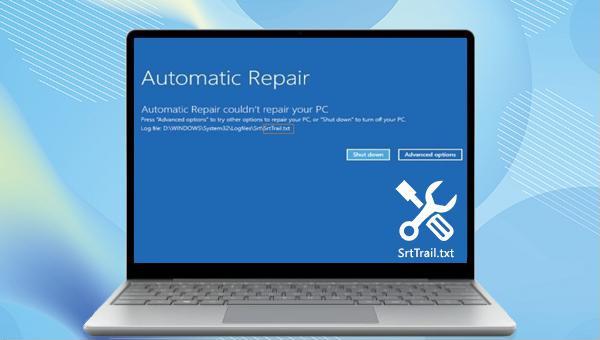
StrTrail.txt. Questo errore di schermata blu può verificarsi quando si tenta di accendere il PC o anche quando è già in funzione. Le cause possono includere hardware incompatibile , sovraccarico di alimentazione , corruzione di software o file di sistema e altre ragioni.0xc00000e, errore di avvio del sistema Windows, e alcuni problemi che causano schermo nero o blu, ecc. Come strumento di recupero del sistema con varie funzioni, è perfettamente compatibile con più sistemi, inclusi Windows 10/8.1/8/7/XP/Vista , e può soddisfare le esigenze di recupero del sistema di diversi utenti.
Facile da usare Trasferisci rapidamente qualsiasi file in soli 3 passaggi.
Trasferire file Trasferisci le informazioni sui file esistenti nel computer senza sistema operativo Windows.
Funzione di anteprima Durante il trasferimento di file, supporta l'anteprima del contenuto del file.
Multifunzione La migrazione dei file, il ripristino dei file, la riparazione all'avvio, ecc. possono essere realizzati senza avviare il sistema.
Compatibilità Perfettamente compatibile con Windows 10/8.1/8/7/XP/Vista.
Facile da usare Trasferisci rapidamente qualsiasi file in soli 3 passaggi.
Trasferire file Trasferisci le informazioni sui file esistenti nel computer senza sistema operativo Windows.
Compatibilità Perfettamente compatibile con Windows 10/8.1/8/7/XP/Vista.
ScaricaScaricaGià 3199 persone l'hanno scaricato!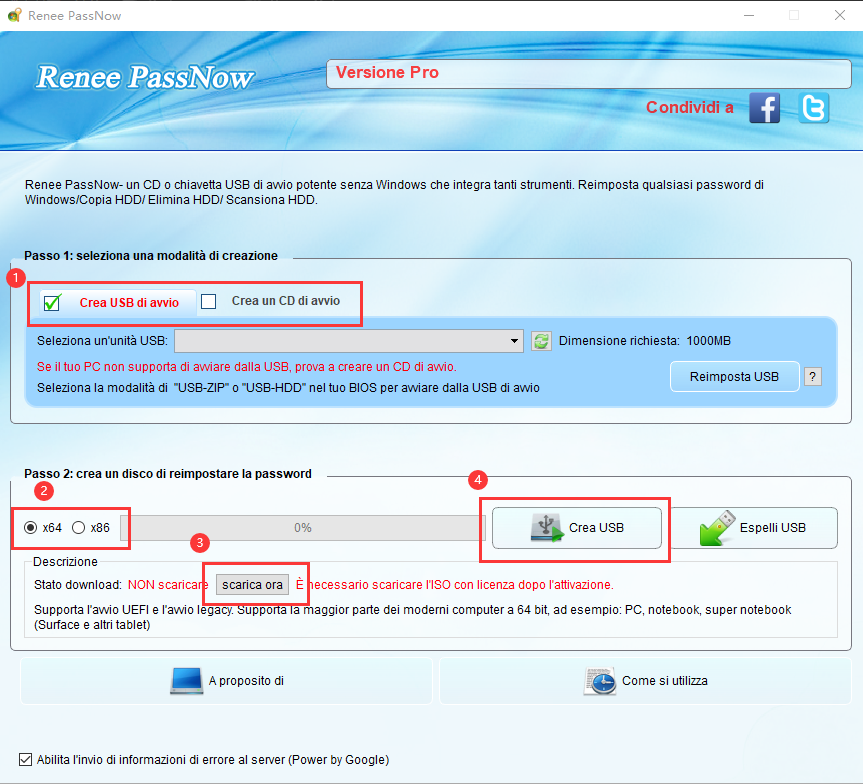
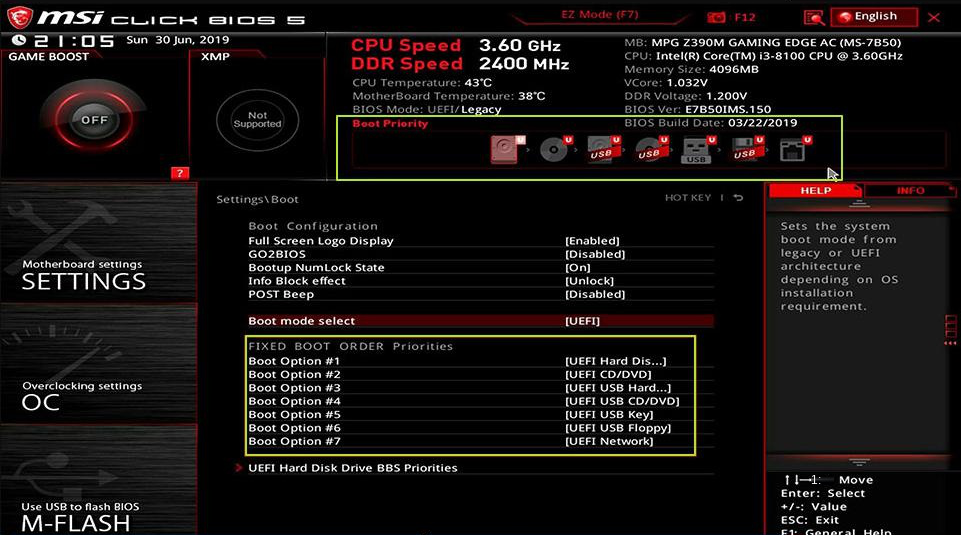
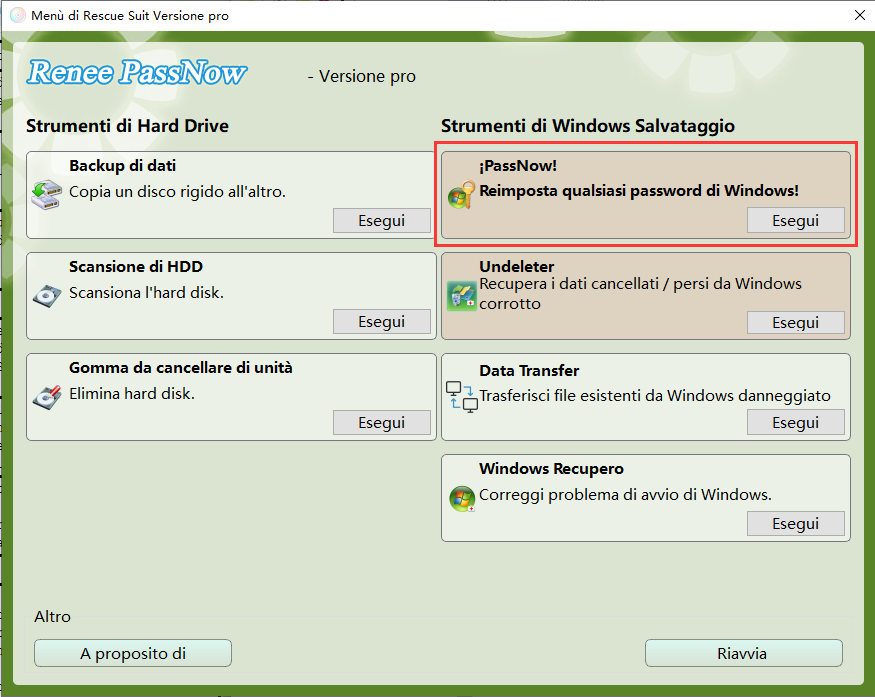
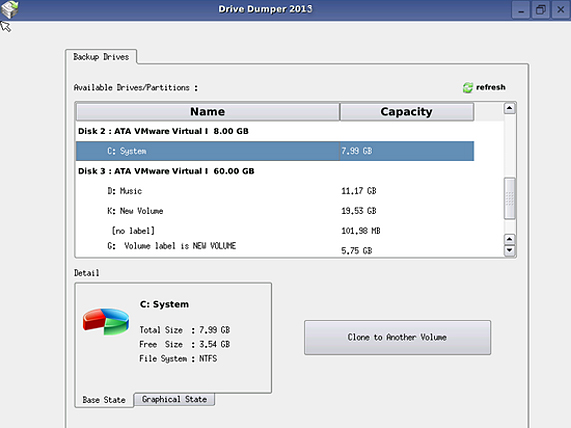
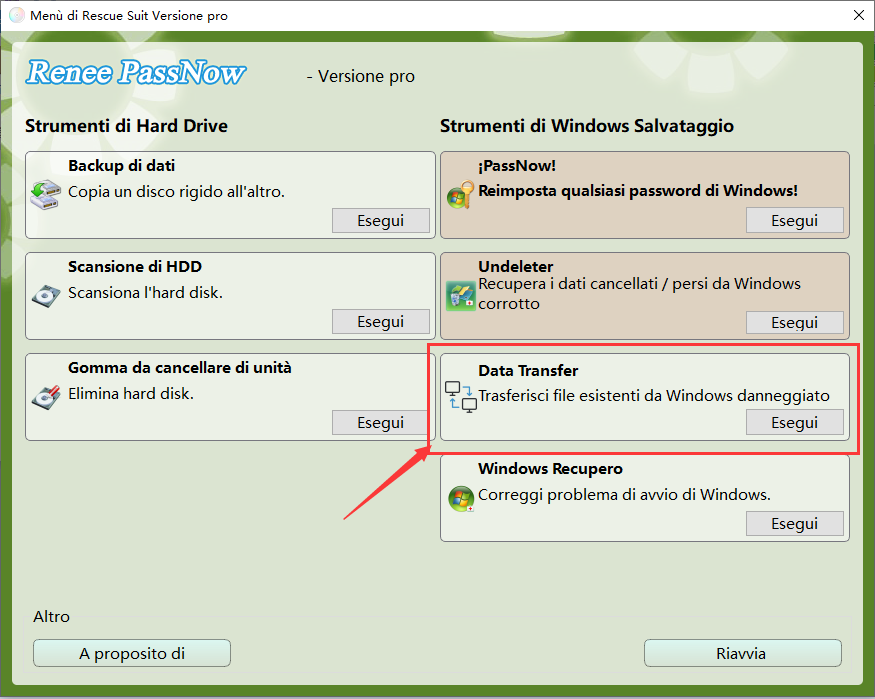
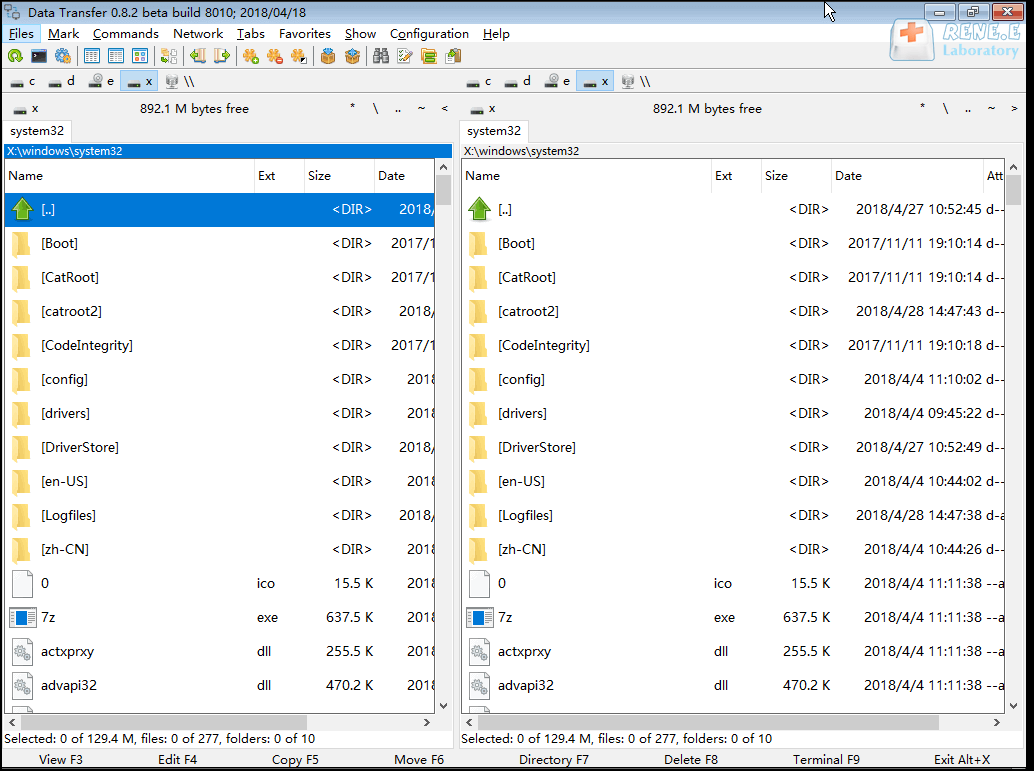
SrtTrail.txt.Bootrec può riparare un record di avvio principale o un file di dati di configurazione di avvio danneggiato.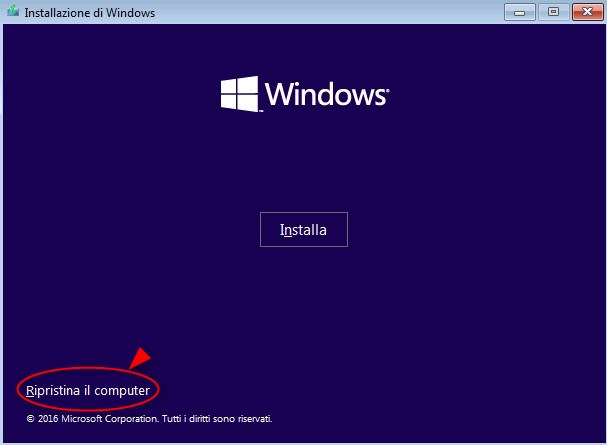
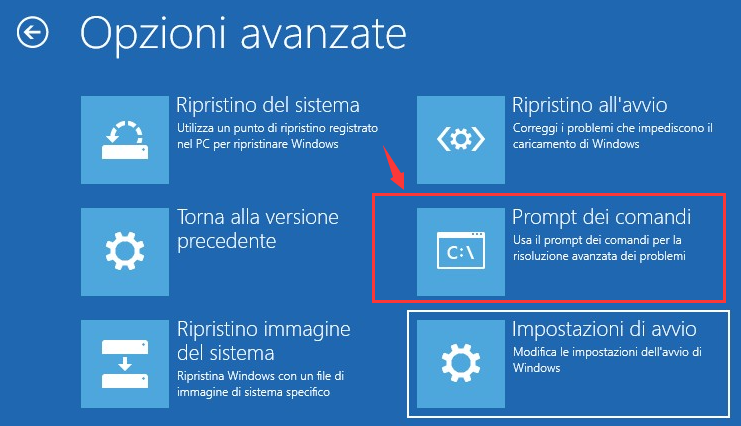
diskpart nel prompt dei comandi e premi Invio . Poi digita list volume e premi Invio . Se vedi una partizione FAT32 elencata nella colonna FS , hai un sistema basato su UEFI . Se non vedi una partizione FAT32 e tutte le partizioni sono NTFS , hai un sistema basato su BIOS Legacy .select volume 7 e premi Invio per selezionare la partizione FAT32, poi inserisci assign letter=F (assegna la lettera di unità F a questa partizione). Infine, inserisci exit e premi Invio per uscire da diskpart .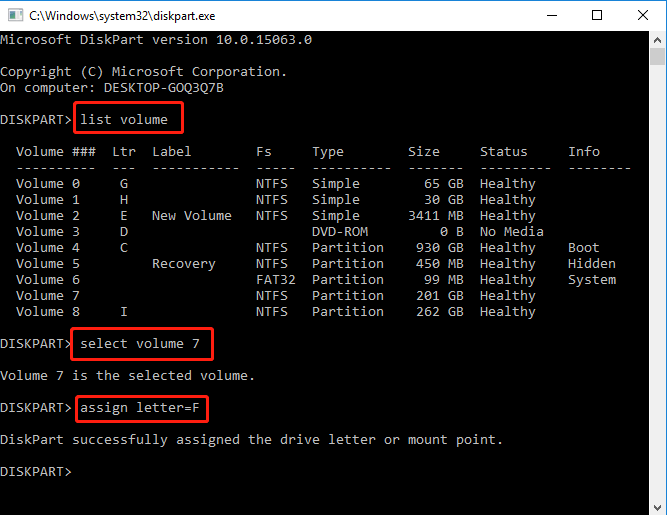
bcdboot D:Windows /s Z: /f ALL (dove D: è la lettera dell’unità del volume del sistema operativo, che può essere sostituita in base alla situazione reale, e Z: è la partizione FAT32) e premi Invio per eseguire il comando di riparazione. Puoi consultare la descrizione ufficiale di Microsoft delle opzioni della riga di comando di BCDBoot per ulteriori informazioni.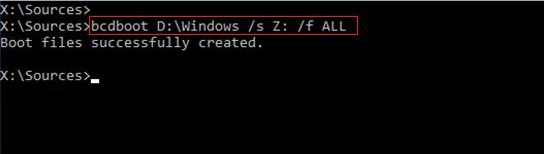
exit e premi Invio per uscire da diskpart . Poi inserisci i seguenti comandi, premendo Invio dopo ciascun comando.bootrec /fixmbr
bootrec /fixboot
bootrec /rebuildbcd
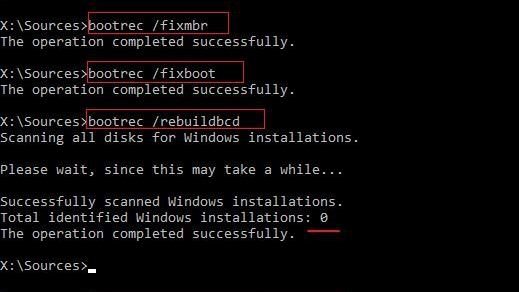
Installazioni di Windows totali identificate=1, ignora questo passaggio e vai al passaggio successivo.bcdedit /export C:bcdbackup
C:
cd boot
attrib bcd -s -h -r
ren C:bootbcd bcd.old
bootrec /rebuildbcd
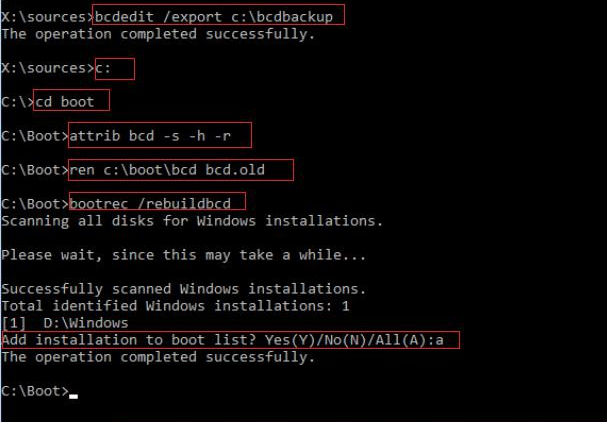
prompt dei comandi e riavvia il computer per verificare se il problema è risolto.dism.exe /Image: D: /Cleanup-Image /Restorehealth e premi Invio per riparare l’immagine offline di Windows . Nota: D: è la lettera dell’unità del disco di sistema e c’è uno spazio tra i simboli e / .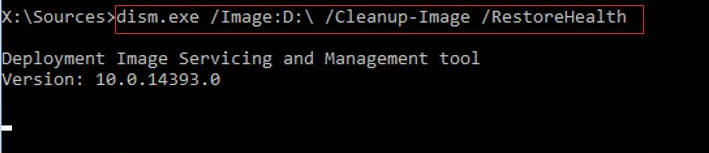
DISM, inserisci sfc /scannow /offbootdir=d: /offwindir=d:windows (d: è la lettera dell’unità del disco del sistema operativo, e c’è uno spazio tra i simboli e / ) e premi Invio . Al termine dell’operazione, spegni il computer, rimuovi il disco di installazione di Windows e riavvia il computer per verificare se il sistema si avvia correttamente.
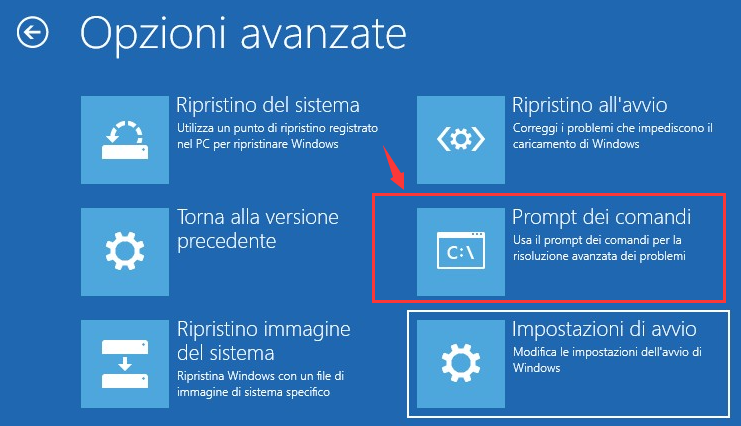
diskpart nel prompt dei comandi e premi Invio . Poi digita list volume e premi Invio . Trova il volume dove si trova il sistema operativo e annota la lettera dell’unità. Digita exit e premi Invio per uscire da diskpart.chkdsk X: /r /f ( X è la lettera dell’unità del disco rigido, da sostituire con la lettera dell’unità del disco di sistema; /r cerca settori danneggiati e ripristina le informazioni leggibili; /f tenta di riparare gli errori trovati), premi Invio e attendi il completamento del controllo del disco, che potrebbe richiedere alcune ore. Al termine, chiudi il prompt dei comandi, spegni il computer, rimuovi il disco di installazione di Windows e riavvia il computer per verificare se il problema è risolto.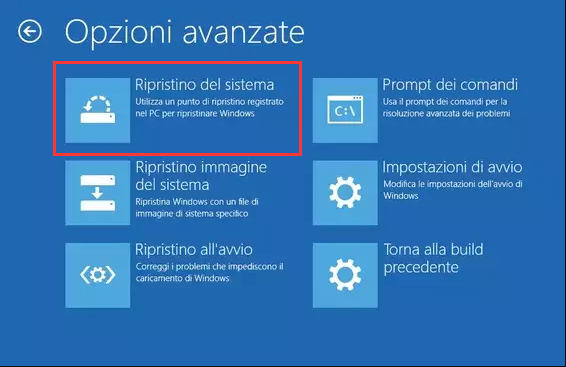
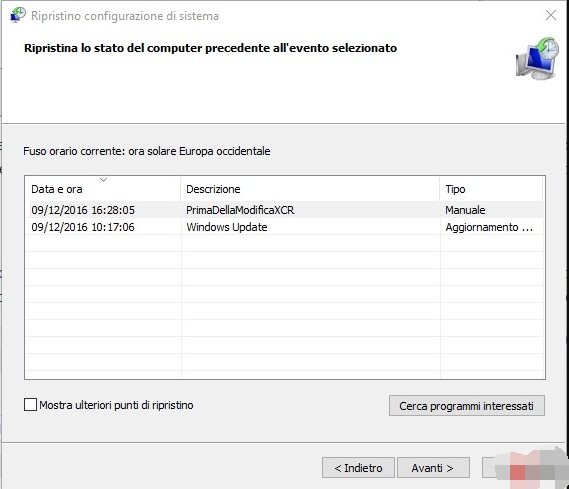
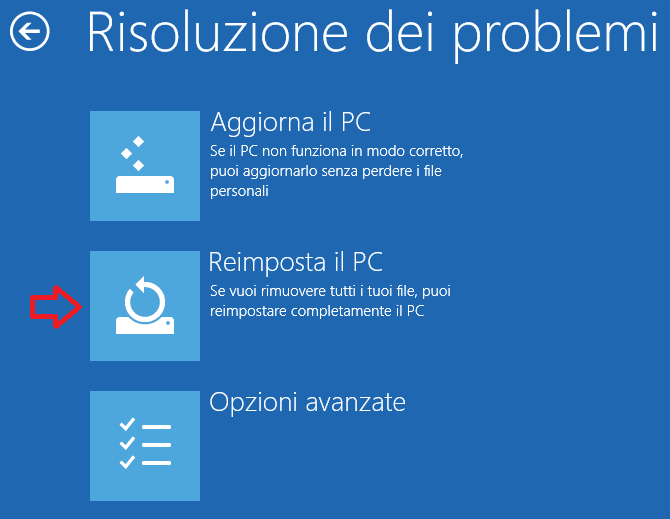

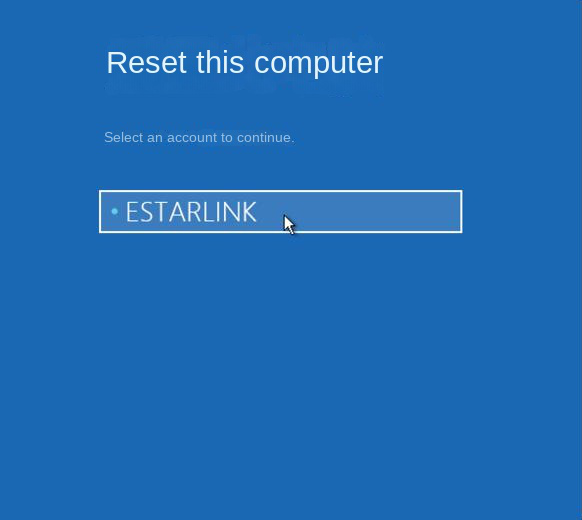
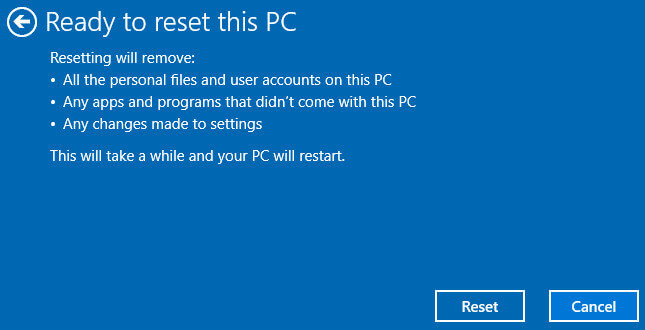
Articoli correlativi :
Come risolvere il codice di errore di Windows errore 0x80004005?
04-03-2024
Sabrina : Cosa devo fare quando Windows visualizza il codice di errore 0x80004005? Se riscontri anche problemi simili, ti suggerisco...
Come risolvere il codice di errore di Windows errore 0x80070780?
18-12-2023
Sabrina : Se in Windows si verifica l'errore 0X80070780 durante la copia, cancellazione, backup o modifica dei file, questo articolo...
Correggi l'errore "Nessuna app associata" su Windows
07-07-2024
Giorgio : Risolvi l'errore di Windows "questo file non ha un'app associata per eseguire questa azione" e recupera i dati...
Soluzione Rapida: Risolvere l'Errore SrtTrail.txt su Windows
07-07-2024
Giorgio : Scopri come risolvere l'errore SrtTrail.txt sul tuo computer Windows con soluzioni pratiche che ti faranno risparmiare tempo e...



